Οδηγός υποστήριξης χρηστών για την εφαρμογή PhotoRobot Touch
Αυτό PhotoRobot Εγχειρίδιο υποστήριξης χρήστη περιγράφει την εγκατάσταση, τις απαιτήσεις και τη λειτουργικότητα της εφαρμογής PhotoRobot Touch. Το PhotoRobot Touch είναι μια εφαρμογή iOS που συνδέεται με PhotoRobot εφαρμογή Controls App (εφεξής "CAPP"). Το Touch επιτρέπει τη χρήση ενός iPhone ως εξωτερικής ασύρματης κάμερας για φωτογραφίες προϊόντων χειρός. Αυτό, ή η δεμένη λήψη 360 περιστροφών προϊόντος. Υποστηρίζει μαζική φορητή φωτογράφιση προϊόντων σε απεριόριστες ή βασισμένες σε πρότυπα λειτουργίες λήψης και διαθέτει αυτόματη μεταφόρτωση στην έκδοση Cloud του CAPP για PhotoRobot αυτοματοποιημένη μετα-επεξεργασία και δημοσίευση.
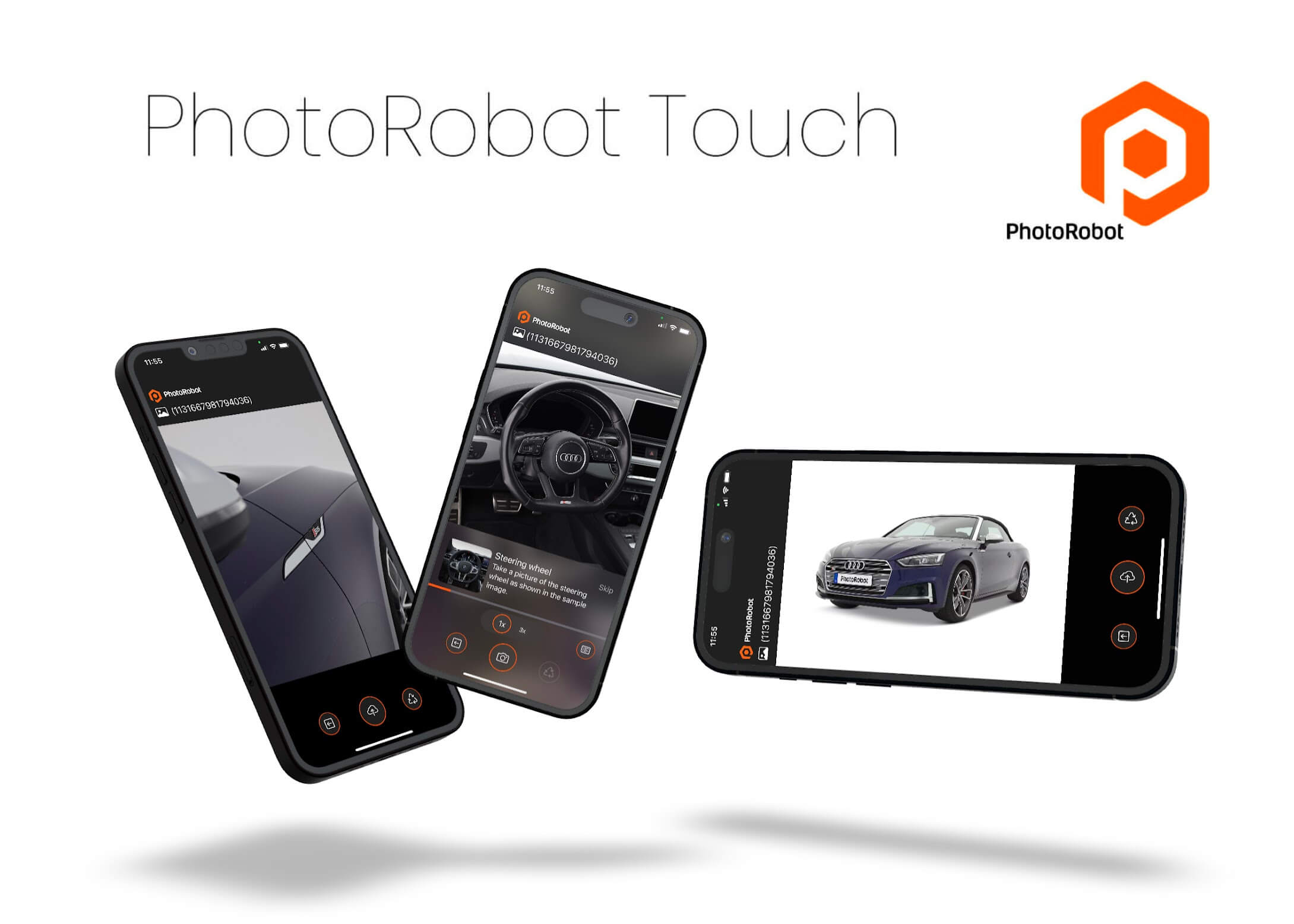
Σημείωση: Το PhotoRobot Touch λειτουργεί μόνο στην έκδοση Cloud του CAPP και δεν λειτουργεί με την τοπική έκδοση του CAPP. Τα συνδεδεμένα iPhone πρέπει να επικοινωνούν με το λογισμικό μέσω του Cloud. Αν και, η χρήση της έκδοσης Cloud του CAPP θα εξακολουθεί να μεταφέρει αυτόματα δεδομένα στον τοπικό υπολογιστή. Για παράδειγμα, οι μικρογραφίες συγχρονίζονται αυτόματα. Ωστόσο, οι έξοδοι πλήρους ανάλυσης πρέπει να ληφθούν στην τοπική έκδοση του CAPP κάνοντας κλικ σε ένα κουμπί λήψης.
Εγκατάσταση της εφαρμογής PhotoRobot Touch
Για να ξεκινήσετε να χρησιμοποιείτε την εφαρμογή iPhone, κατεβάστε πρώτα το PhotoRobot Touch (διαθέσιμο μόνο στο App Store).
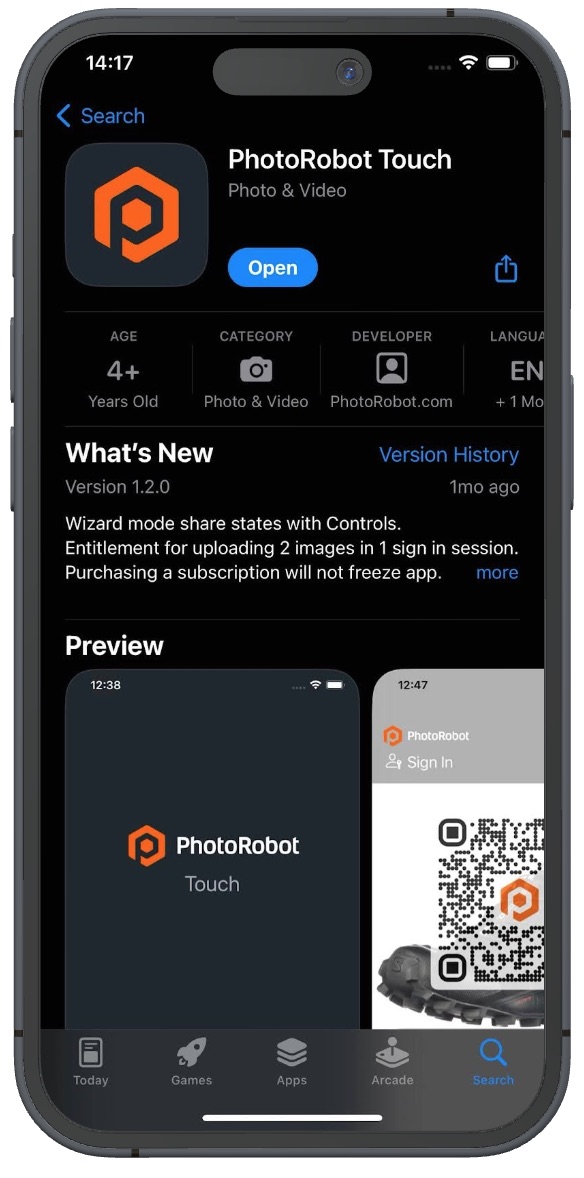
Σημείωση: Για τους χρήστες εφαρμογών για πρώτη φορά, υπάρχει μια αγορά άδειας χρήσης εντός εφαρμογής για την εφαρμογή Touch για να ξεκλειδώσετε την πλήρη εμπειρία χρήστη. Επίσης, οι χρήστες θα πρέπει να έχουν ενεργό λογαριασμό PhotoRobot Controls App (CAPP).
Στη συνέχεια, είναι ακόμα εύκολο να δοκιμάσετε την εφαρμογή χωρίς να αγοράσετε άδεια Touch. Για να πειραματιστείτε στην εφαρμογή χωρίς να αγοράσετε άδεια Touch, η εφαρμογή επιτρέπει στους χρήστες να τραβήξουν 3 δοκιμαστικές εικόνες. Οι φωτογραφίες είναι διαθέσιμες σε πλήρη ανάλυση και η μετα-επεξεργασία πραγματοποιείται στην εφαρμογή PhotoRobot _Controls. Μετά τη λήψη των δοκιμαστικών εικόνων, οι χρήστες μπορούν στη συνέχεια να επανεκκινήσουν την εφαρμογή για να επαναφέρουν τον μετρητή. Αυτό επιτρέπει τη λήψη άλλων 3 δοκιμαστικών λήψεων χωρίς χρέωση. Εάν απαιτούνται περισσότερες δοκιμές, τότε ο καλύτερος τρόπος είναι να αγοράσετε μια μηνιαία συνδρομή για την εφαρμογή Touch.
Αγγίξτε Απαιτήσεις άδειας χρήσης εφαρμογής
Λάβετε υπόψη ότι απαιτείται ενεργός λογαριασμός CAPP καθώς και άδεια χρήσης Touch για την πλήρη αξιοποίηση του PhotoRobot Touch. Αυτό συμβαίνει επειδή το Touch λειτουργεί μόνο ως απομακρυσμένη διεπαφή κάμερας με έλεγχο οθόνης αφής.
Όλες οι ρυθμίσεις παραμέτρων φακέλων, ροών εργασίας, μικρογραφιών και άλλων ρυθμίσεων βρίσκονται εντός PhotoRobot _Controls εφαρμογής. Αυτό περιλαμβάνει την επιλογή των φακέλων που θα εμφανίζονται στην εφαρμογή αφής όταν είναι ενεργοί. Οι χρήστες πρέπει να προσθέσουν μια συγκεκριμένη σημαία στο CAPP, η οποία με τη σειρά της καθιστά τον φάκελο ορατό στην εφαρμογή αφής. Επιπλέον, το CAPP είναι απαραίτητο για τη δημιουργία ρητών φακέλων, όπως για ροές εργασίας, περιστροφές, λεπτομερείς λήψεις και διάφορες εικόνες.
Για χρήστες με ενεργή άδεια χρήσης PhotoRobot, το επίπεδο συνδρομής "Power User" είναι απαραίτητο για τον λογαριασμό που συνδέεται με το Touch και το iPhone. Αυτό συμβαίνει επειδή το iPhone χρησιμοποιεί σύνδεση στο Διαδίκτυο για τη μεταφόρτωση εικόνων στο Cloud σε πραγματικό χρόνο, μέσω WiFi ή κυψελοειδούς σύνδεσης.
Με άλλα λόγια, για να χρησιμοποιήσουν το Touch, οι χρήστες πρέπει να έχουν δύο άδειες χρήσης: την άδεια Touch καθώς και την άδεια "Power User" στην έκδοση PhotoRobot Cloud του CAPP.
Λειτουργία αφής PhotoRobot
Η εφαρμογή PhotoRobot Touch για iPhone μπορεί να λειτουργήσει σε 3 λειτουργίες:
- Δωρεάν λειτουργία (για απεριόριστη, φορητή φωτογραφία με ασύρματη λήψη)
- Λειτουργία περιστροφής (για τη δεμένη λήψη αυτοματοποιημένης φωτογράφισης περιστροφής)
- Λειτουργία οδηγού (για ροές εργασίας που βασίζονται σε πρότυπα με βήματα που αποτελούνται από ονόματα, περιγραφές και δείγματα εικόνων φωτογραφιών για λήψη)
Επιπλέον, το PhotoRobot Touch λειτουργεί ως ισχυρός σαρωτής γραμμωτού κώδικα/QR, με επιλογή ή αποεπιλογή κωδικών για ταχύτερη αναγνώριση.
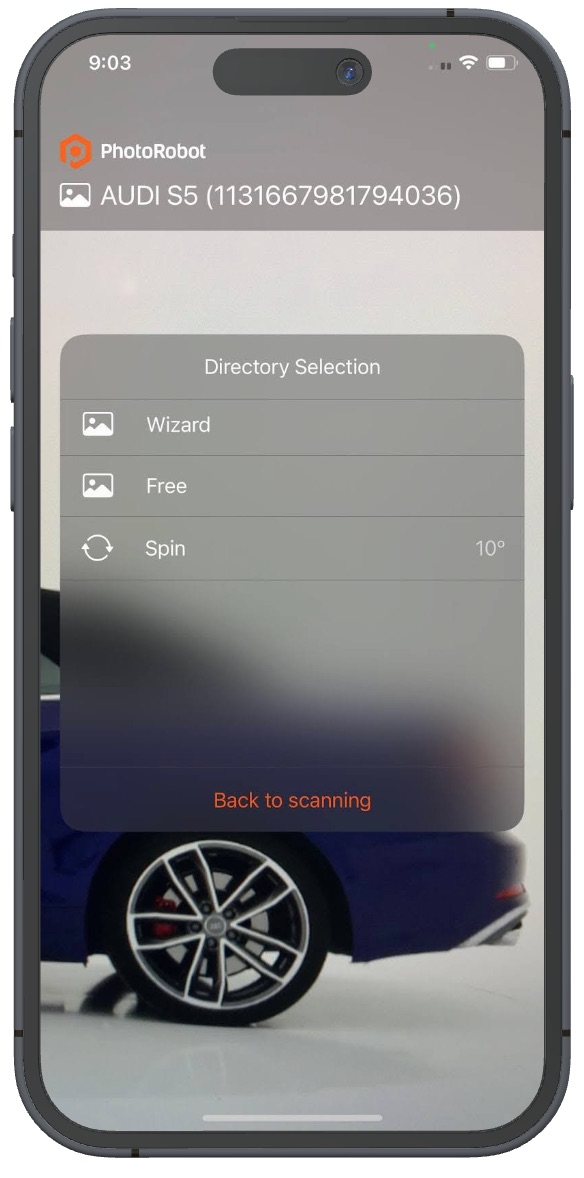
Δωρεάν λειτουργία
Η χρήση του PhotoRobot Touch σε ελεύθερη λειτουργία επιτρέπει στους χειριστές να καταγράφουν απεριόριστες, ομαδικές φωτογραφίες χειρός.
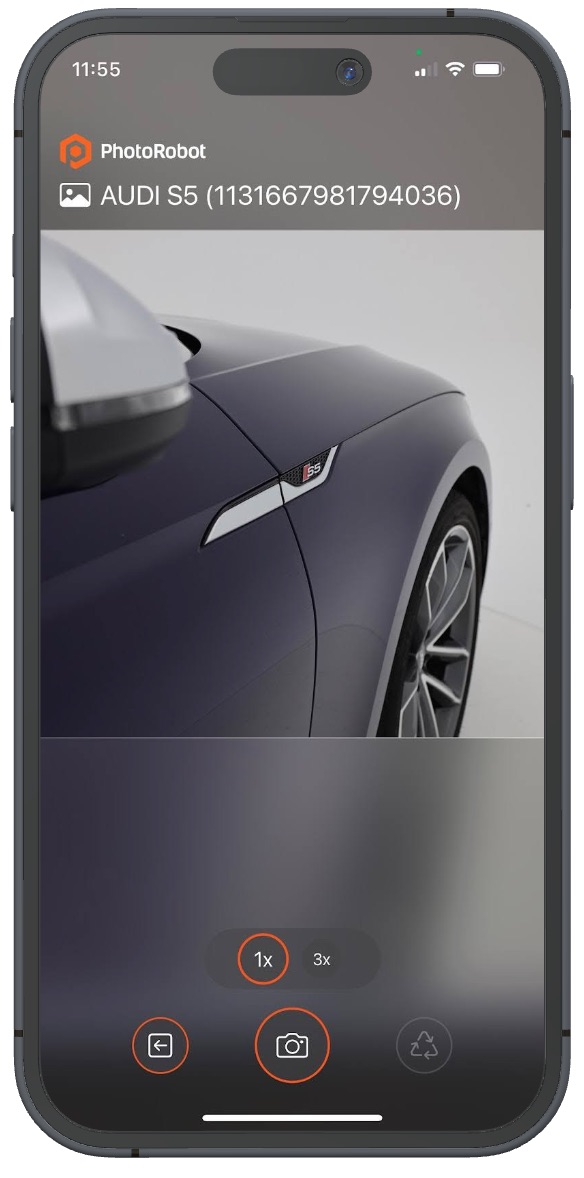
Η δωρεάν λειτουργία είναι πλεονεκτική όταν δεν υπάρχουν οδηγίες σχετικά με τον αριθμό ή τον τύπο των εικόνων που πρέπει να καταγράψετε. Αντίθετα, ο τελεστής καταγράφει εικόνες όπως απαιτείται και, στη συνέχεια, επιβεβαιώνει κάθε μία στην εφαρμογή:
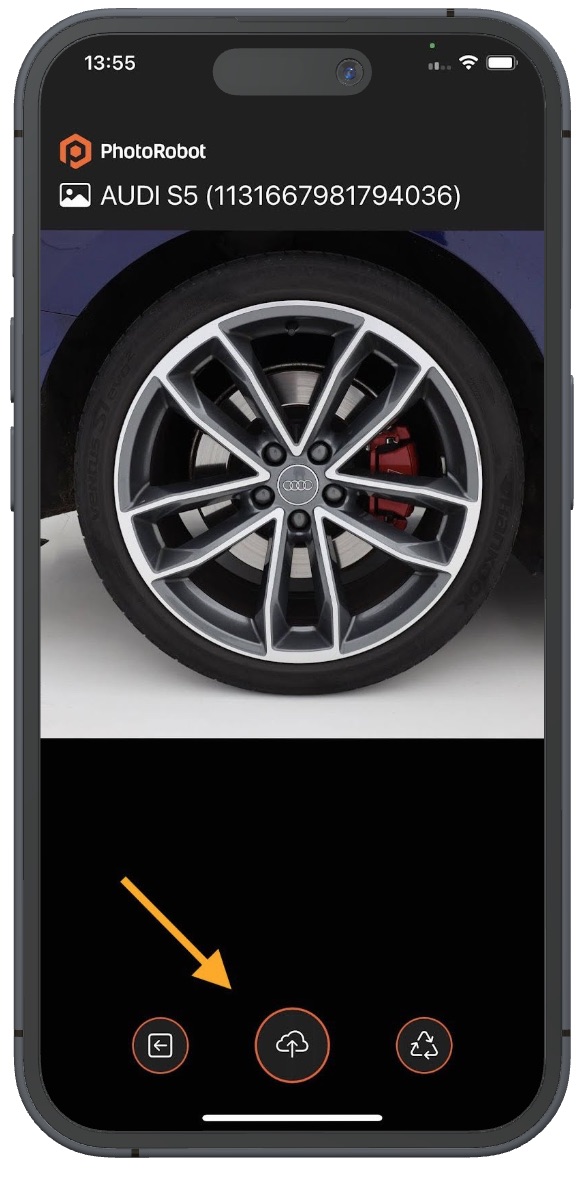
- Σημείωση: Μετά την επιβεβαίωση, η εφαρμογή ανεβάζει αυτόματα τις εικόνες σε έναν προκαθορισμένο φάκελο και εκτελεί τυχόν προκαθορισμένες λειτουργίες.
PhotoRobot Οι προεπιλογές αφής μπορούν να διαμορφωθούν για διάφορες λειτουργίες μετεπεξεργασίας, συμβάσεις αυτόματης ονομασίας αρχείων και αυτόματη μεταφόρτωση στον κατάλληλο φάκελο αποθήκευσης. Επιτρέπουν στους χρήστες να επιλέγουν αναλογία διαστάσεων, προεπιλεγμένες κάμερες, αυτόματη επιβεβαίωση και στυλ γραμμωτού κώδικα:

Λειτουργία περιστροφής
Στη λειτουργία PhotoRobot Touch Spin, ο έλεγχος κλείστρου της κάμερας γίνεται μέσω κλείστρου καλωδίων και το iPhone λειτουργεί ως απομακρυσμένη κάμερα για την αυτοματοποίηση της φωτογραφίας περιστροφής. Αυτό απαιτεί ειδική καλωδίωση (παρέχεται από την PhotoRobot), χρησιμοποιώντας έναν αρχικό μετατροπέα Apple με στερεοφωνική υποδοχή αστραπής ή USB-C, ένα ειδικό κουτί ενεργοποίησης για χειροκίνητη λήψη και ένα καλώδιο για τη μονάδα ελέγχου.

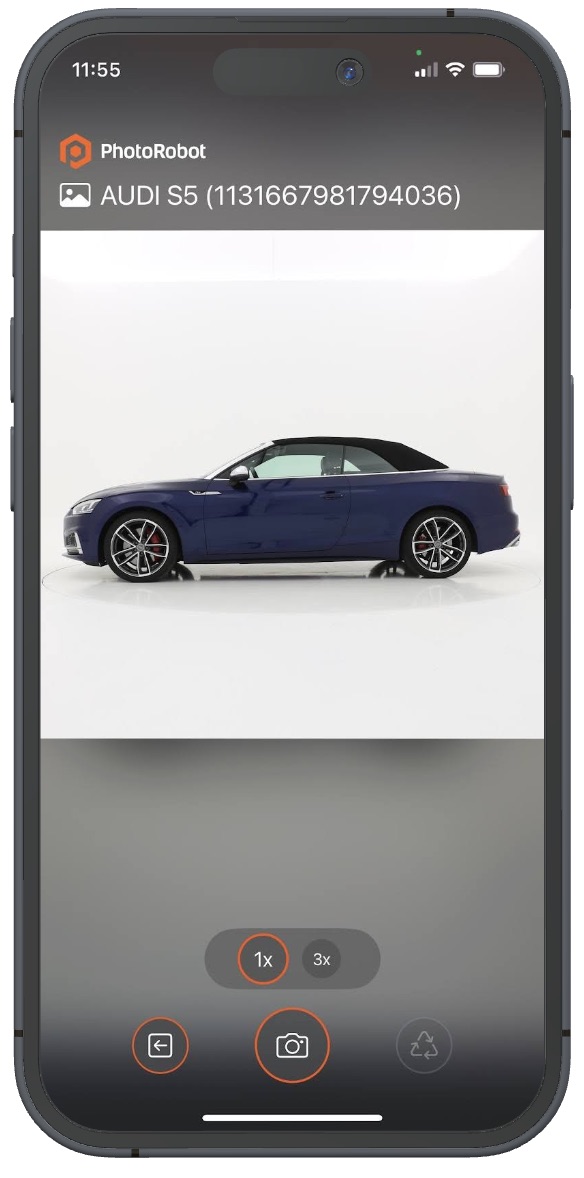
Σημείωση: Δεν είναι δυνατός ο συγχρονισμός των φωτογραφικών μηχανών iPhone με στροβοσκοπικό φωτισμό. Το iPhone απαιτεί συνεχή στατικά φώτα και καταγράφει περιστροφές κυρίως σε αργή, ασταμάτητη περιστροφή. Αυτό καθιστά τη λειτουργία περιστροφής πλεονεκτική κατά τη λήψη σχετικά περιορισμένου αριθμού εικόνων, όπως μια περιστροφή εικόνας 1 x 36. Αυτό, ή όταν φωτογραφίζουμε, για παράδειγμα, στην αυτοκινητοβιομηχανία, όπου οι καθυστερήσεις από τη λειτουργία start-stop δεν είναι τόσο σημαντικές. Σε αυτές τις περιπτώσεις, το iPhone μπορεί να είναι η μόνη κάμερα του χειριστή στο πάτωμα, για τη λήψη τόσο περιστροφών όσο και εικόνων χειρός.
Για προηγμένη φωτογράφιση περιστροφής με μεγαλύτερο αριθμό εικόνων, μια φωτογραφική μηχανή DSLR με στροβοσκόπια και συστήματα PhotoRobot παραμένει ταχύτερη και πιο αποτελεσματική. PhotoRobot Touch μπορεί στη συνέχεια να χρησιμοποιηθεί για τη φωτογράφιση μόνο φωτογραφιών και λεπτομερειών σε ελεύθερη λειτουργία ή λειτουργία οδηγού, ενώ οι περιστροφές λαμβάνονται ξεχωριστά ή ταυτόχρονα στους ρομποτικούς σταθμούς εργασίας.
Λειτουργία οδηγού
Η χρήση της λειτουργίας οδηγού επιτρέπει τη ρύθμιση παραμέτρων των ροών εργασίας παραγωγής που βασίζονται σε πρότυπα και είναι ένα εργαλείο μοναδικό για PhotoRobot.
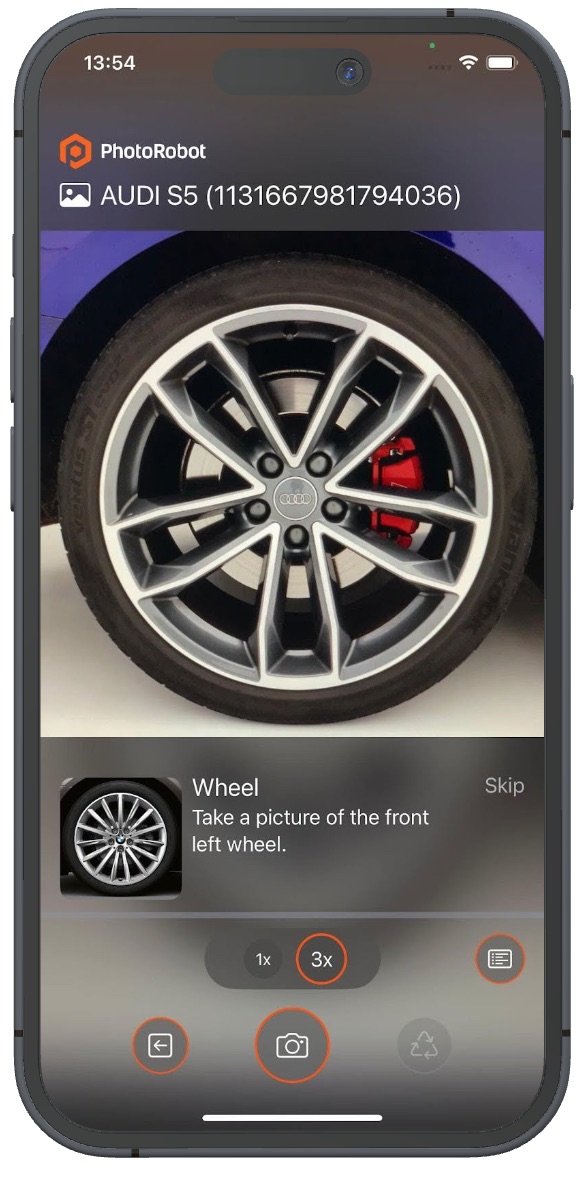
Η λειτουργία οδηγού παρέχει διατεταγμένα βήματα που πρέπει να ακολουθήσουν οι τελεστές: συμπεριλαμβανομένων ονομάτων, περιγραφών, μικρογραφιών, ετικετών και δειγμάτων εικόνων φωτογραφιών για λήψη. Λειτουργεί ως οπτική, βήμα προς βήμα οδηγίες για την παραγωγή, με λεπτομερείς οδηγίες για κάθε απαιτούμενη φωτογραφία.
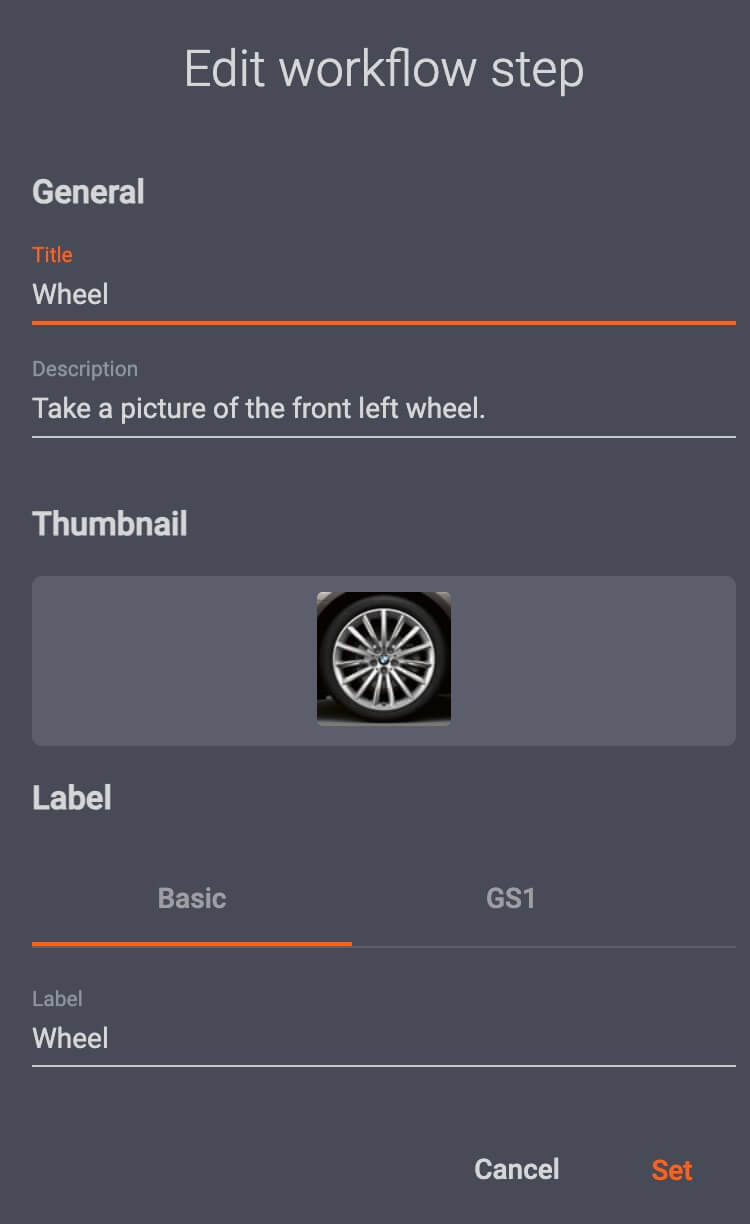
Για παράδειγμα, η λειτουργία οδηγού μπορεί να αποθηκεύσει εκατοντάδες βήματα με σχετικές φωτογραφίες για να τα δημιουργήσει ένας χειριστής. Αυτό όχι μόνο μειώνει δραστικά τις απαιτήσεις εκπαίδευσης των χειριστών. Μπορεί να επιταχύνει σημαντικά τις φορητές ακίνητες και λεπτομερείς ροές εργασίας φωτογραφίας.
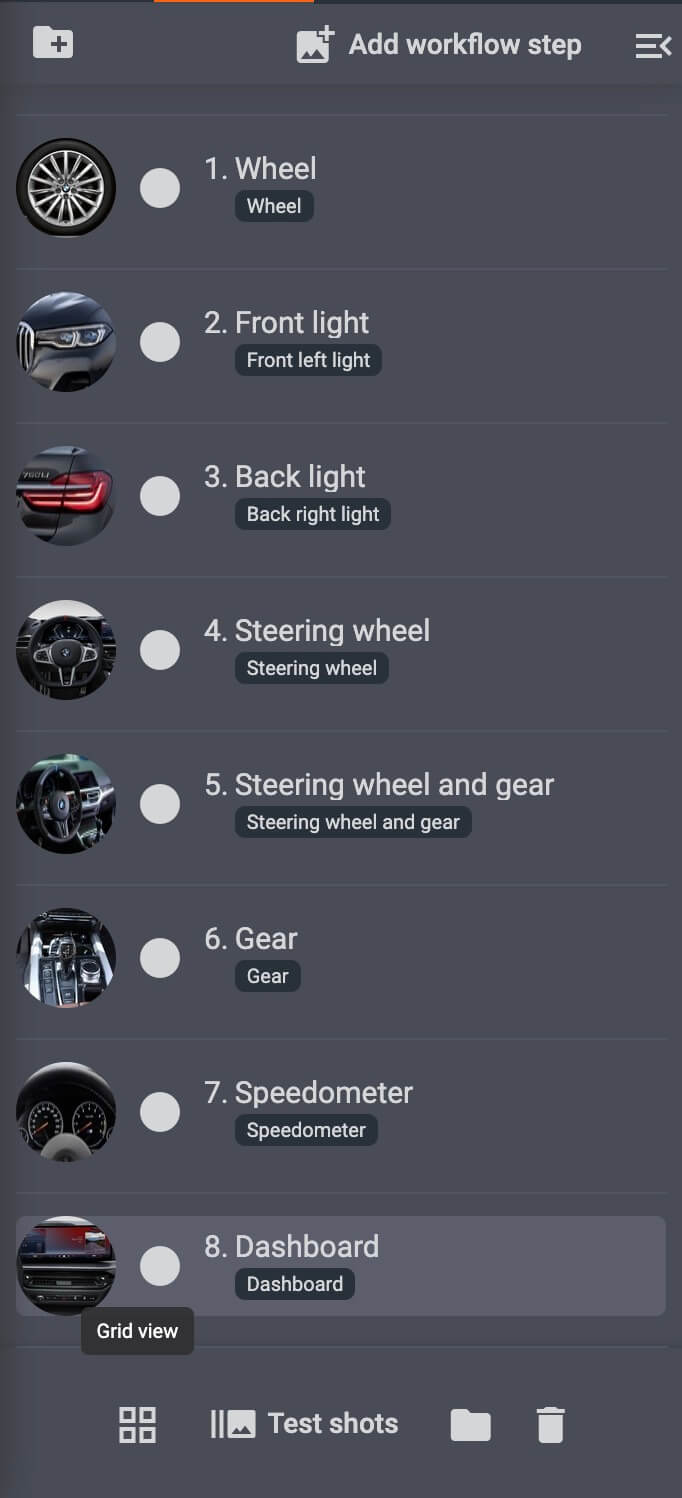
Στο CAPP, είναι επίσης δυνατό να καθορίσετε προκαθορισμένες συνθήκες και μια μορφή αρχείου εξόδου για την έτοιμη μετα-επεξεργασία εικόνων.
Στη συνέχεια, οι χειριστές μέσω αφής μπορούν να καταγράψουν, να παραλείψουν ή να τραβήξουν ξανά φωτογραφίες και να προσθέσουν σημειώσεις για πρόσθετες απαιτήσεις μεταεπεξεργασίας, ρετουσαρίσματος ή δημοσίευσης.
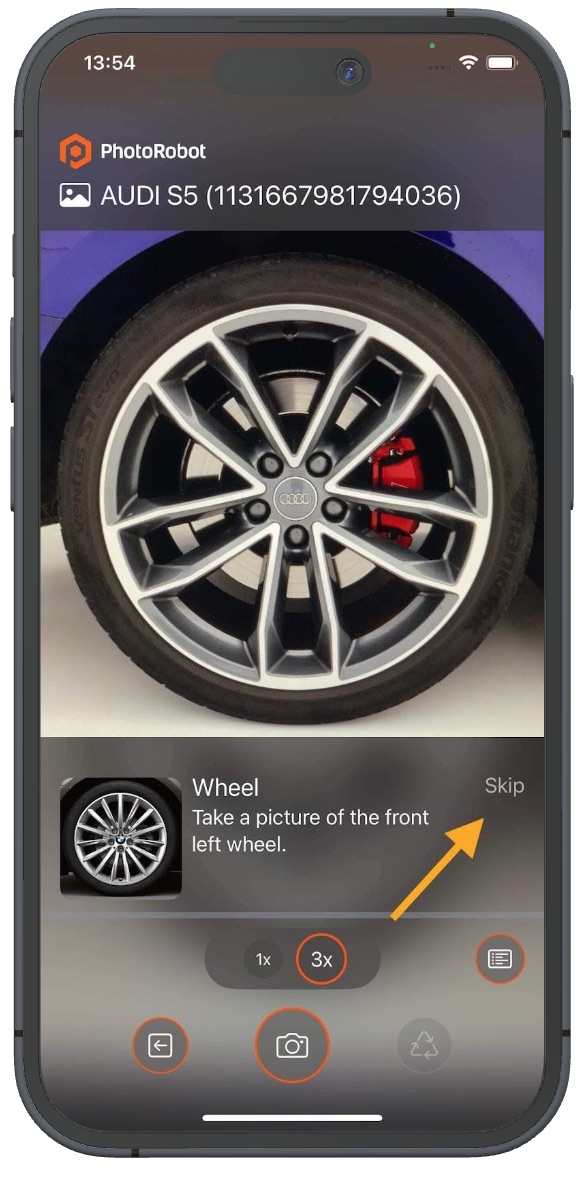
- Βρείτε το κουμπί "Παράλειψη " στην επάνω δεξιά γωνία οποιουδήποτε βήματος ροής εργασίας, δίπλα στις οδηγίες. Για παράδειγμα, παραλείψτε το βήμα της ροής εργασίας εάν δεν μπορείτε να τραβήξετε την απαιτούμενη φωτογραφία εκείνη τη στιγμή και θέλετε να επιστρέψετε σε αυτήν αργότερα.

- Χρησιμοποιήστε το μεσαίο κουμπί Επιβεβαίωση για να επιβεβαιώσετε την εικόνα και να την ανεβάσετε στον κατάλληλο φάκελο αποθήκευσης. Σημείωση: Οι χρήστες μπορούν επίσης να διαμορφώσουν την αυτόματη επιβεβαίωση για αυτόματη μεταφόρτωση εικόνων μετά από ορισμένο χρονικό διάστημα και δεν έχει απορριφθεί από τον χρήστη.

- Βρείτε το εικονίδιο Recapture στα δεξιά των επιλογών λήψης για να τραβήξετε ξανά μια φωτογραφία, για παράδειγμα εάν τα αποτελέσματα εξόδου δεν είναι ικανοποιητικά.
Πώς να εκκινήσετε PhotoRobot εφαρμογή αφής
Κατά την εκκίνηση της εφαρμογής Touch, το πρώτο βήμα είναι να συνδέσετε το Touch στο Cloud σαρώνοντας τον κωδικό QR. Αυτός ο κωδικός QR συνδέει το iPhone με το Touch και συνδέεται απρόσκοπτα στο σύστημα.
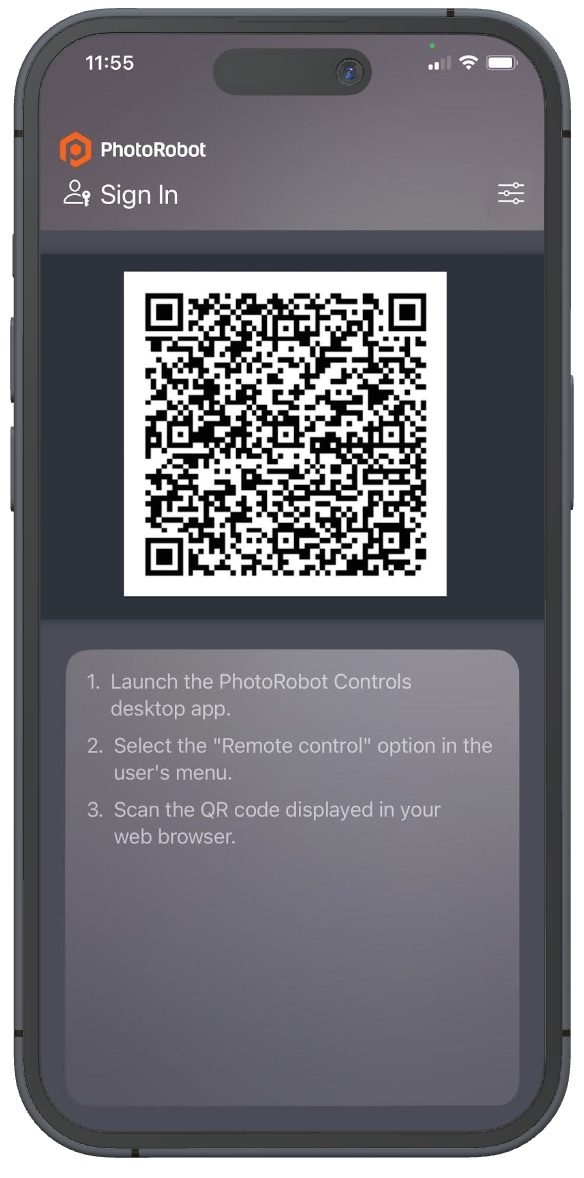
Μετά την επιτυχή σύνδεση, το επόμενο βήμα είναι να σαρώσετε τον γραμμωτό κώδικα του αντικειμένου που πρόκειται να φωτογραφηθεί. Αυτό θα συνδέσει το τηλέφωνο στον κατάλογο του στοιχείου.
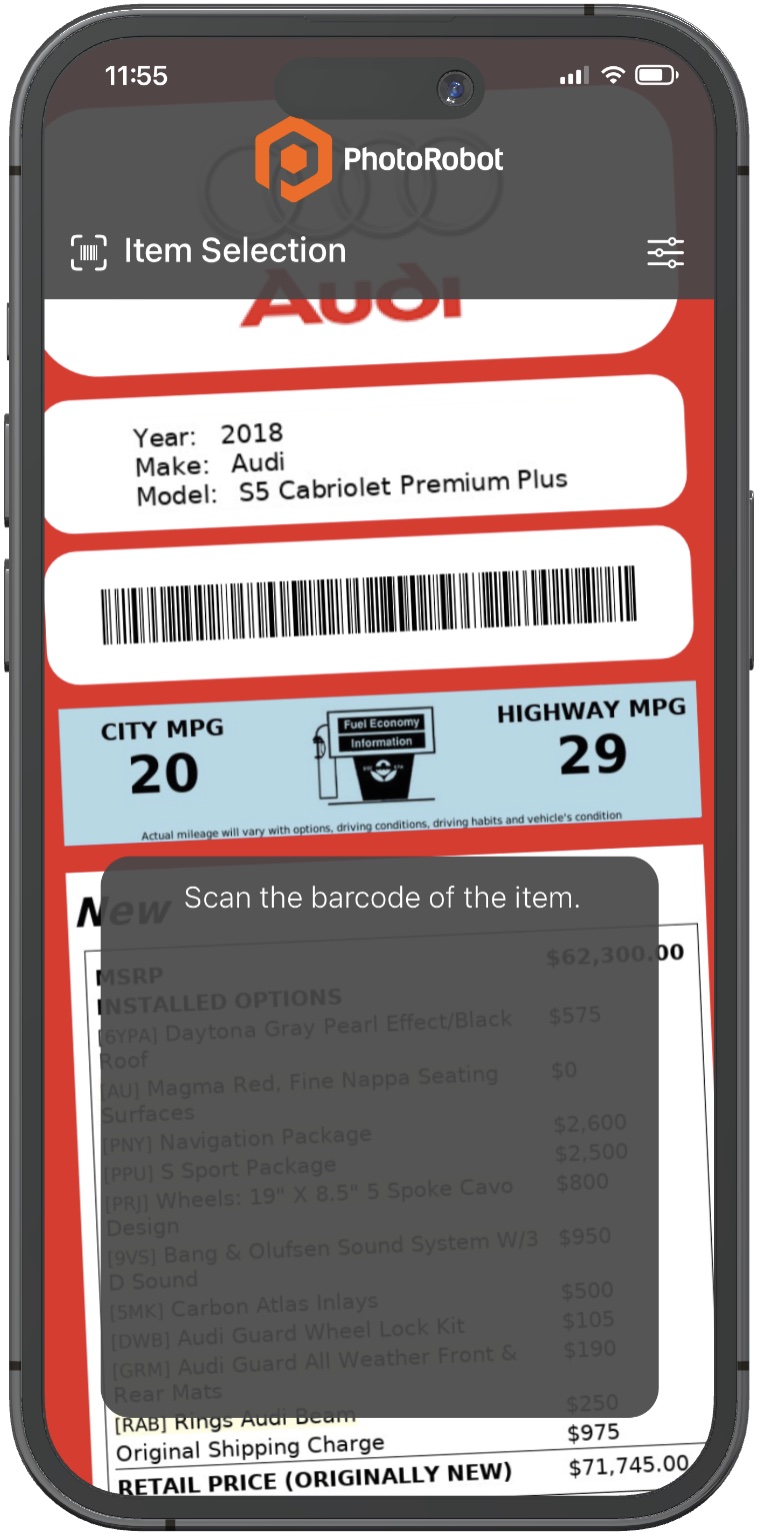
Σημείωση: Εάν το στοιχείο περιέχει πολλούς φακέλους, ο κατάλογος εμφανίζει κάθε φάκελο για να εργαστούν οι χειριστές με διαφορετικό περιεχόμενο: Free, Spin και Wizard. Επιλέξτε τον κατάλληλο φάκελο καταλόγου και, στη συνέχεια, φωτογραφίστε το στοιχείο. Εάν η εικόνα είναι ικανοποιητική, κάνοντας κλικ στην επιβεβαίωση θα αποσταλεί αυτόματα η εικόνα στο φάκελο:
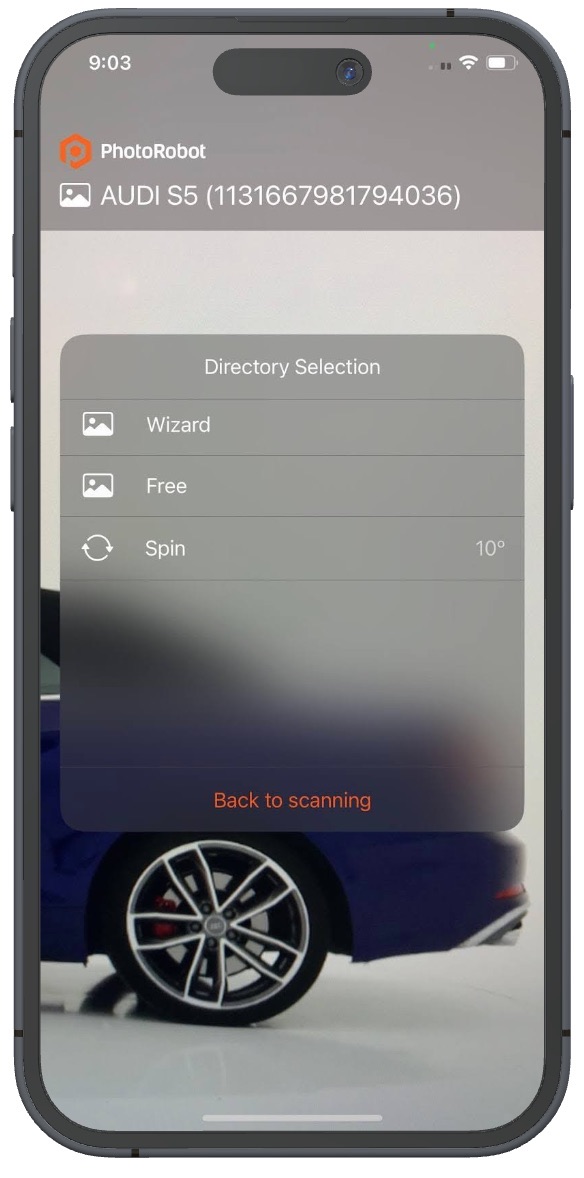
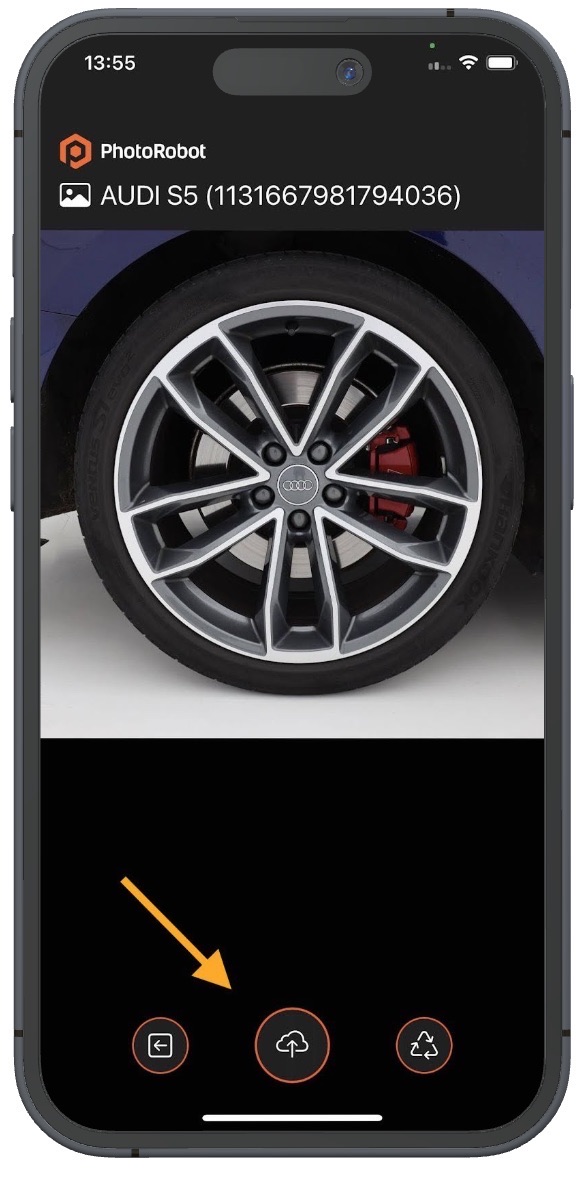
Επαναλάβετε αυτήν τη διαδικασία μέχρι να ολοκληρωθεί, ακολουθώντας τα βήματα λειτουργίας του οδηγού με τη σειρά. Στη συνέχεια, η επιστροφή στην οθόνη έναρξης του Οδηγού θα κατευθύνει τους χρήστες σε τυχόν υπόλοιπες εργασίες / φακέλους (εάν υπάρχουν).
Σημείωση: Είναι δυνατή η έξοδος από τη λειτουργία οδηγού και η επιστροφή στο βήμα που βρίσκεται σε εξέλιξη ανά πάσα στιγμή. Το μόνο που χρειάζεται είναι να σαρώσετε τον γραμμωτό κώδικα Start και, στη συνέχεια, τον γραμμωτό κώδικα στοιχείου για να ξεκινήσετε ξανά. Με αυτόν τον τρόπο, εάν οι χρήστες θέλουν (ή χρειάζονται) να συνδεθούν στο πρόγραμμα χρησιμοποιώντας διαφορετικό iPhone, χρειάζονται μόνο δύο σαρώσεις και καμία περαιτέρω διαμόρφωση ρυθμίσεων. Επιτρέπει επίσης σε μεγαλύτερες εταιρείες με παρτίδες iPhone και σταθμών φόρτισης να ανταλλάσσουν απλώς ένα iPhone με ένα άλλο όταν οι μπαταρίες είναι χαμηλές.
Στοιχεία ελέγχου κάμερας
Τα παρακάτω ισχύουν για τη χρήση του iPhone ως κάμερας και τη διαμόρφωση των ρυθμίσεών του:
- Η λειτουργία αφής υποστηρίζει ασύρματη λήψη μέσω WiFi και σύνδεσης κινητής τηλεφωνίας ή η κάμερα μπορεί να ενεργοποιηθεί μέσω κλείστρου καλωδίων για προσδεδεμένες λήψεις χρησιμοποιώντας ειδικούς προσαρμογείς και σύνδεση.
- Οι προεπιλογές επιτρέπουν στους χρήστες να επιλέγουν αναλογία διαστάσεων, προεπιλεγμένη κάμερα, αυτόματη επιβεβαίωση και στυλ γραμμικού κώδικα.
- Η οθόνη αφής του iPhone λειτουργεί για αλληλεπίδραση με την κάμερα, προεπισκόπηση εικόνων σε καλή ανάλυση και εμφάνιση περιεχομένου σε λειτουργία οδηγού.
- Οι ρυθμίσεις και οι προεπιλογές είναι όλες εύκολα διαμορφώσιμες στην επιφάνεια εργασίας, ενώ το iPhone λειτουργεί μόνο ως κάμερα.
- Οι χειριστές μπορούν να επιβεβαιώσουν χειροκίνητα τις εικόνες που έχουν τραβήξει ή να ρυθμίσουν τις εικόνες για αυτόματη επιβεβαίωση (μετά από ένα δεδομένο χρονικό διάστημα) για τη μεταφόρτωση εικόνων στον κατάλληλο φάκελο.
Ρυθμίσεις λογισμικού επιτραπέζιου υπολογιστή / υπολογιστή CAPP
Για να υποστηρίξετε PhotoRobot χρήστες που δεν χρησιμοποιούν το iPhone, είναι απαραίτητο να ενεργοποιήσετε την υποστήριξη Touch στο CAPP. Για να το κάνετε αυτό, μεταβείτε στις Ρυθμίσεις στο CAPP και, στη συνέχεια, κάντε κλικ στην επιλογή Γενικά και ενεργοποιήστε την επιλογή Ενεργοποίηση στοιχείων ελέγχου Αγγίξτε επέκταση εφαρμογής για κινητές συσκευές.
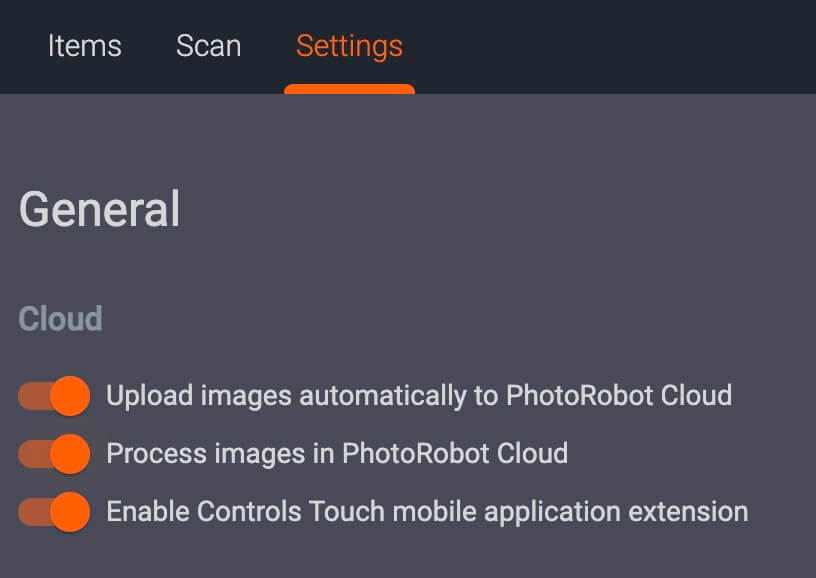
- Σημείωση: Το Touch δεν λειτουργεί στην τοπική έκδοση του CAPP, καθώς το iPhone επικοινωνεί μόνο στο Cloud.
Στοιχεία ελέγχου Αγγίξτε τις καταγεγραμμένες ρυθμίσεις κατάστασης
Μετά την εναλλαγή του Enable Controls Touch στις Γενικές ρυθμίσεις της έκδοσης επιφάνειας εργασίας του CAPP, οι χρήστες μπορούν να διαμορφώσουν τις ρυθμίσεις κατάστασης Capture για την εφαρμογή Touch.
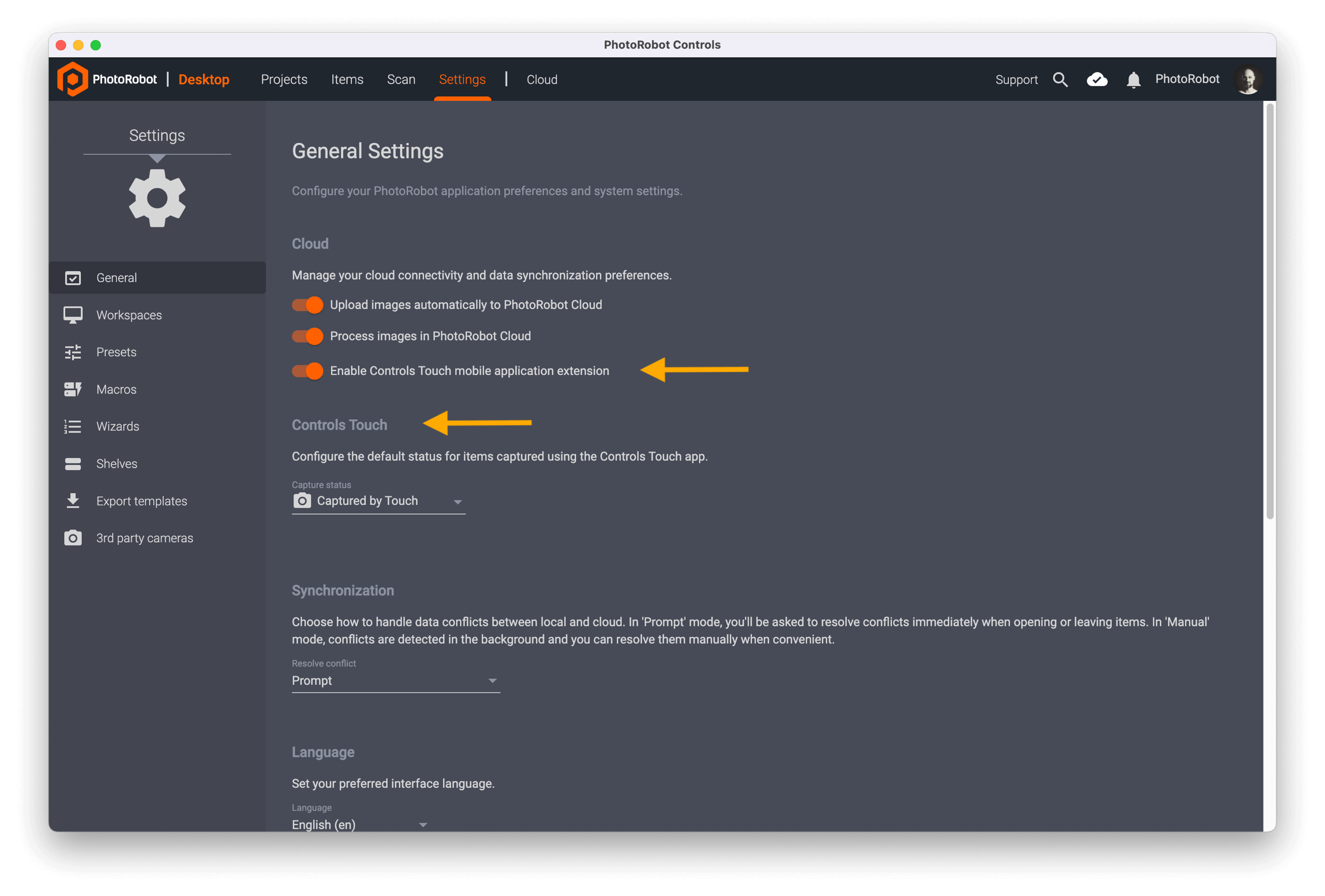
Η κατάσταση Capture στο PhotoRobot διαδραματίζει βασικό ρόλο στην παρακολούθηση της προόδου των στοιχείων μέσω της ροής εργασίας παραγωγής περιεχομένου. Υποδεικνύει ότι η αρχική φωτογραφία έχει ολοκληρωθεί και το στοιχείο είναι έτοιμο για το επόμενο στάδιο - όπως επεξεργασία, επαλήθευση ή δημοσίευση.
Με την εφαρμογή Controls Touch για κινητές συσκευές, αυτό καθιστά δυνατή τη διαμόρφωση του τρόπου επισήμανσης των στοιχείων ως Καταγεγραμμένων απευθείας από τη συσκευή καταγραφής. Αυτό βοηθά στην παροχή ευελιξίας και μεγαλύτερης σαφήνειας σε όλες τις ροές εργασίας.
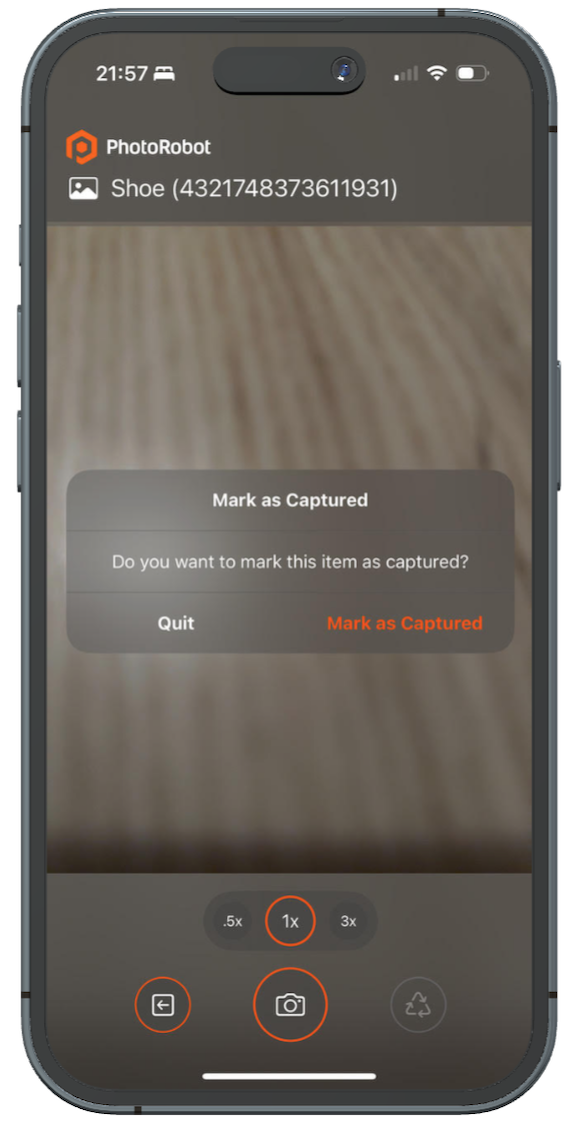
Επιπλέον, αυτή η λειτουργία διασφαλίζει ότι τα στοιχεία που φωτογραφίζονται μέσω της εφαρμογής Controls Touch παρακολουθούνται σωστά και επισημαίνονται στη ροή εργασίας. Βοηθά:
- Προσδιορίστε εύκολα στοιχεία που έχουν ήδη καταγραφεί χρησιμοποιώντας την εφαρμογή Controls Touch.
- Ρυθμίστε εάν τα στοιχεία θα πρέπει να επισημαίνονται αυτόματα, χειροκίνητα ή καθόλου.
- Διατηρήστε τη συνέπεια σε όλες τις ροές εργασιών της ομάδας χρησιμοποιώντας εφαρμογές για κινητές συσκευές ή επιτραπέζιους υπολογιστές.
Σε λειτουργία, μετά τη λήψη τουλάχιστον μίας φωτογραφίας σε έναν φάκελο και την έξοδο από το στοιχείο, η εφαρμογή ζητά από τον χρήστη να επιβεβαιώσει εάν θα ορίσει την κατάσταση του στοιχείου σε Captured.
Αυτή η συμπεριφορά εξαρτάται από τη λειτουργία Mark as Capture , η οποία μπορεί να διαμορφωθεί στις ρυθμίσεις της εφαρμογής και απευθείας στη συσκευή.

- Αυτόματη επισήμανση ως καταγεγραμμένων με άγγιγμα - Τα στοιχεία ρυθμίζονται αυτόματα σε Λήψη με άγγιγμα κατά την έξοδο μετά τη λήψη.
- Να γίνεται πάντα ερώτηση πριν από την επισήμανση ως καταγεγραμμένη - Εμφανίζεται ένα παράθυρο διαλόγου επιβεβαίωσης κατά την έξοδο, το οποίο σας επιτρέπει να επιλέξετε εάν θα ορίσετε την κατάσταση.
- Να μην επισημαίνεται ποτέ ως καταγεγραμμένο - Η κατάσταση του στοιχείου παραμένει αμετάβλητη ανεξάρτητα από τη δραστηριότητα καταγραφής.
Σημείωση: Στην έκδοση υπολογιστή του CAPP, η προεπιλεγμένη ρύθμιση κατάστασης καταγραφής αφής είναι Λήψη με άγγιγμα όταν επισημαίνεται μέσω της εφαρμογής για κινητά. Για να προσαρμόσουν αυτήν την κατάσταση, οι χρήστες πρέπει να διαμορφώσουν τις ρυθμίσεις στην εφαρμογή επιφάνειας εργασίας. Βρείτε αυτήν την επιλογή στις Ρυθμίσεις στην καρτέλα Γενικά και κάτω από την επιλογή Ενεργοποίηση στοιχείων ελέγχου Αγγίξτε όταν είναι ενεργό. Κάνοντας κλικ στην επιλογή Κατάσταση καταγραφής θα εμφανιστούν οι επιλογές ρύθμισης.
Στη λειτουργία, η κατάσταση Captured αποτελεί μέρος μιας μεγαλύτερης προσαρμόσιμης ροής εργασίας, η οποία συνήθως κινείται σε αυτά τα στάδια: New, Captured, Edited, Verified. Φιλτράροντας στοιχεία με την κατάσταση Capture, οι ομάδες μπορούν να επικεντρωθούν γρήγορα σε στοιχεία που χρειάζονται περαιτέρω έλεγχο, επεξεργασία ή εξαγωγή.
Η διαχείριση κατάστασης αφής επιτρέπει στις ομάδες να διακρίνουν μεταξύ των στοιχείων που καταγράφονται χειροκίνητα, αυτόματα ή από διαφορετικές πηγές, βελτιώνοντας την ιχνηλασιμότητα και την υπευθυνότητα.
Ρύθμιση παραμέτρων στοιχείων ελέγχου, στοιχείων μενού αφής &ν φακέλων αφής
Στη συνέχεια, όταν η εφαρμογή Touch είναι λειτουργική, υπάρχουν στη συνέχεια νέα στοιχεία μενού διαθέσιμα για κάθε φάκελο στο CAPP. Αυτό περιλαμβάνει τις επιλογές πρόσβασης στους φακέλους Controls Touch ή εξαίρεσης φακέλου από το Controls Touch.
Για να εξαιρέσετε ένα φάκελο από το άγγιγμα στοιχείων ελέγχου, κάντε κλικ στο εικονίδιο επιλογών στην επάνω δεξιά γωνία του επιθυμητού φακέλου και επιλέξτε Επεξεργασία φακέλου από το μενού λειτουργιών.
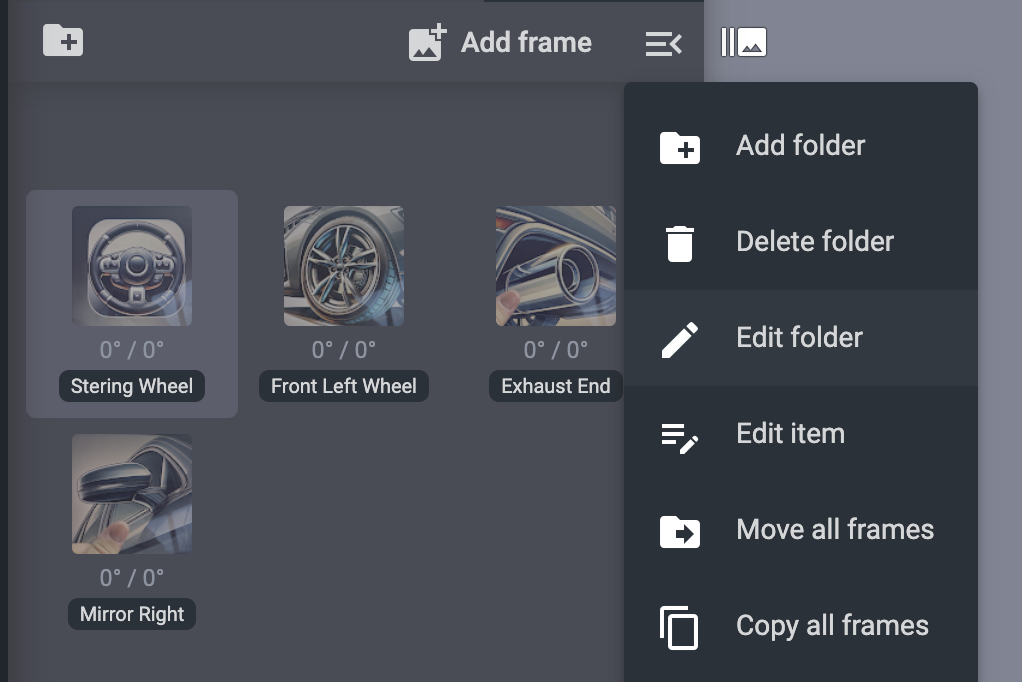
Κάνοντας κλικ στην επιλογή Επεξεργασία φακέλου θα ανοίξουν οι ρυθμίσεις φακέλου, οι οποίες περιλαμβάνουν την επιλογή Εξαίρεση από στοιχεία ελέγχου Αγγίξτε στο κάτω μέρος των επιλογών φακέλου. Κάντε κλικ στο πλαίσιο στα αριστερά της ρύθμισης για να την ενεργοποιήσετε, αφαιρώντας τον καθορισμένο φάκελο από την προβολή στην εφαρμογή αφής.
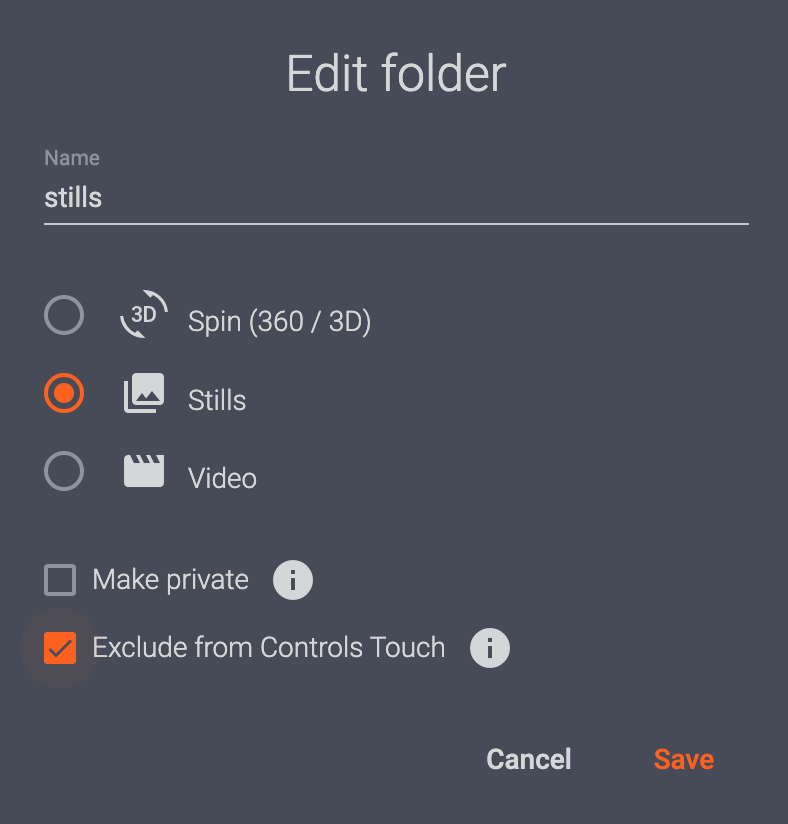
- Θυμάμαι: Είναι απαραίτητο να διαμορφώσετε όλες τις ρυθμίσεις για το Touch στην έκδοση cloud του CAPP.
- Η επιλογή εξαίρεσης φακέλου από το Controls Touch θα είναι επίσης διαθέσιμη κατά την προσθήκη νέων στοιχείων στο CAPP.
- Κάθε φάκελος που θα εμφανίζεται στο Touch θα έχει μια συγκεκριμένη σημαία στο CAPP που θα τον καθιστά ορατό (ή αόρατο) στο Touch όταν λειτουργεί.
- Οι χρήστες διαμορφώνουν τις ρυθμίσεις στο CAPP για να δημιουργήσουν φακέλους αφής για ροές εργασίας, μικρογραφίες, οδηγίες, περιστροφές, λεπτομερείς λήψεις, διάφορες εικόνες κ.λπ.
Για κάθε νέο περιεχόμενο σε ένα φάκελο, εμφανίζεται είτε σε μορφή πλέγματος είτε σε μορφή λίστας. Η μορφή λίστας διευκολύνει την αναδιάταξη των βημάτων της ροής εργασίας με μεταφορά και απόθεση. Είναι επίσης δυνατό να δημιουργήσετε ένα νέο βήμα στη θέση του δρομέα, απλοποιώντας τις περιπτώσεις όταν εργάζεστε με 100 βήματα με τη σειρά.
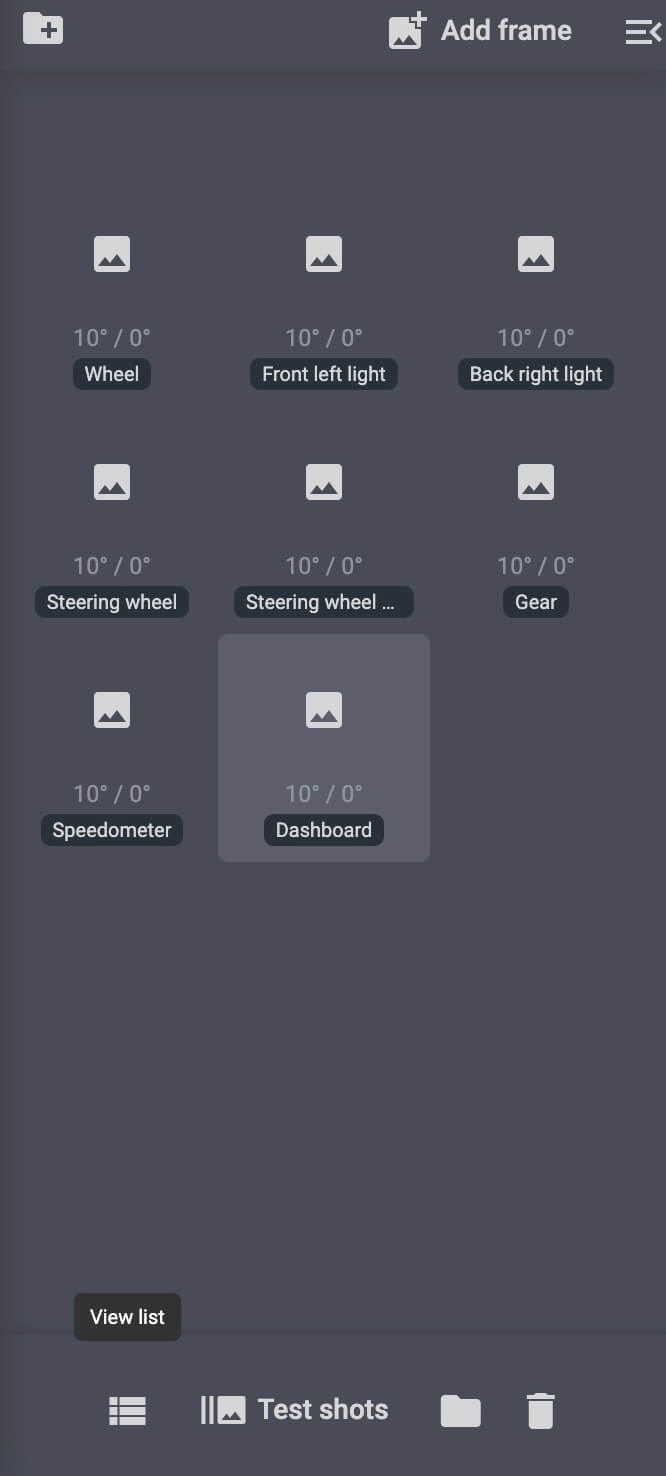
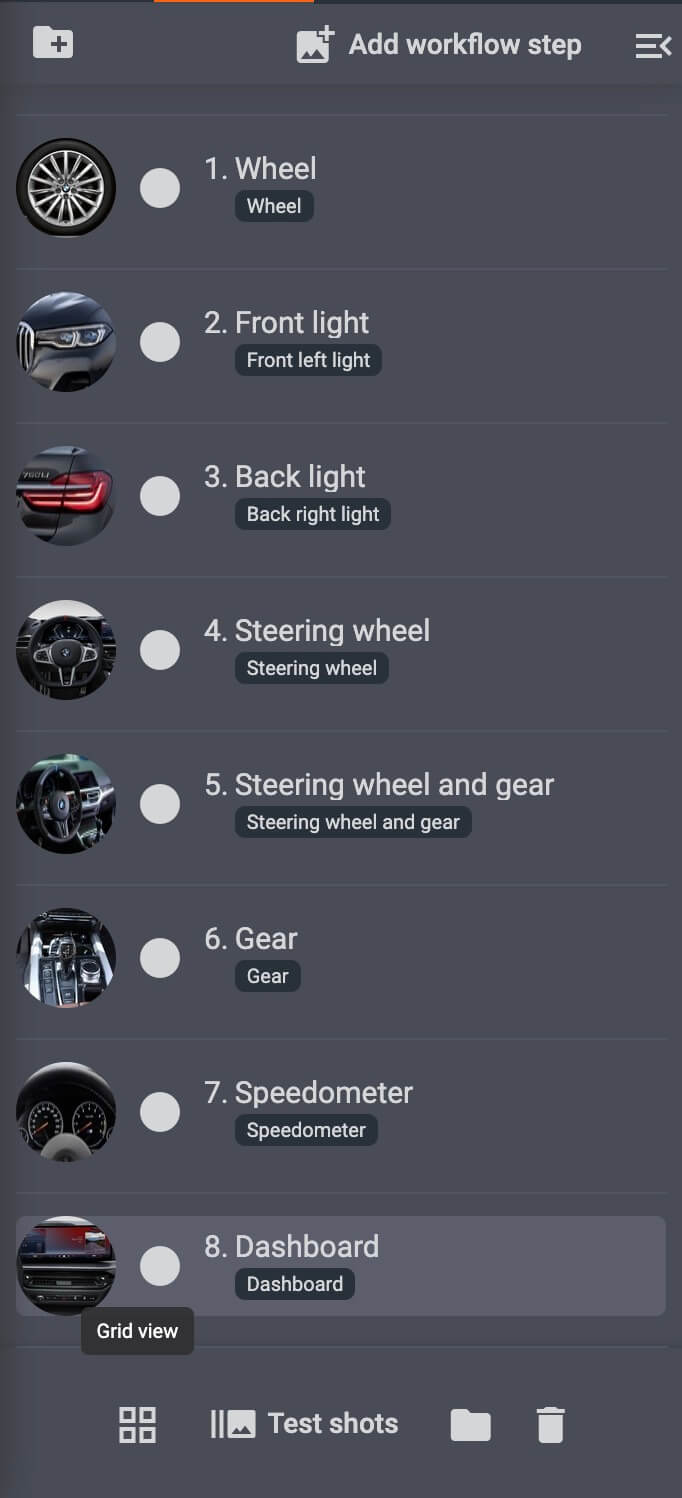
Προσαρμογή στοιχείων ελέγχου Βήματα ροής εργασίας αφής
Τέλος, κάθε βήμα ροής εργασίας μπορεί να διαμορφωθεί με διάφορες λεπτομέρειες. Οι ρυθμίσεις επιτρέπουν στους χρήστες να διαμορφώνουν τον τίτλο, την περιγραφή, τη μικρογραφία, τις ετικέτες και ένα δείγμα εικόνας της απαιτούμενης φωτογραφίας για λήψη.
Για να αποκτήσετε πρόσβαση στις ρυθμίσεις Controls Touch, κάντε κλικ στις τρεις κάθετες κουκκίδες στα δεξιά οποιασδήποτε μεμονωμένης εικόνας και, στη συνέχεια, επιλέξτε Controls Touch από τις επιλογές. Αυτό θα ανοίξει τη διεπαφή βημάτων επεξεργασίας ροής εργασίας .
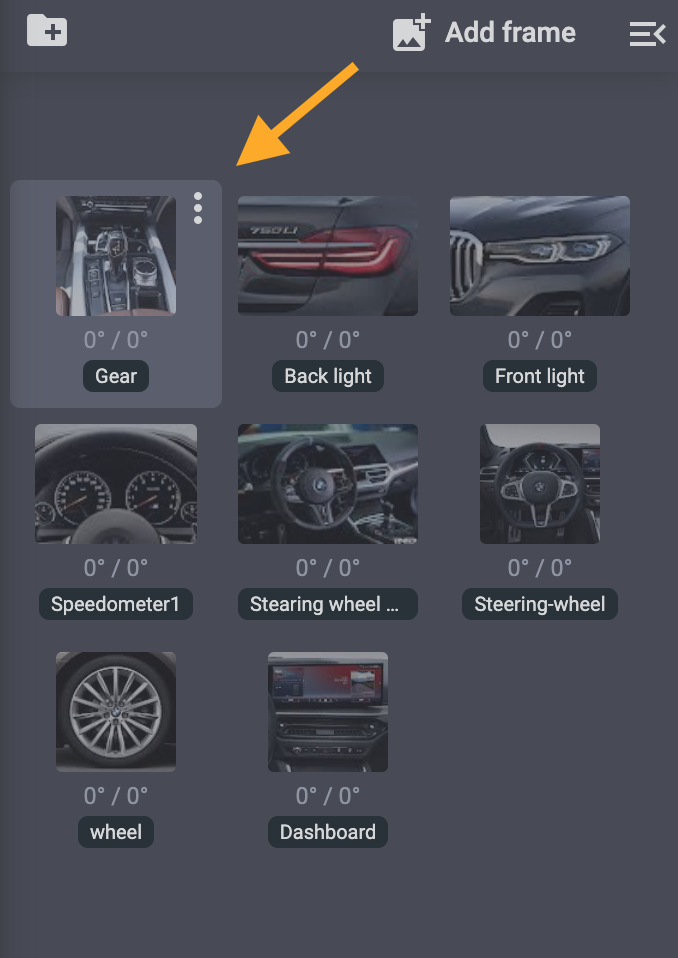

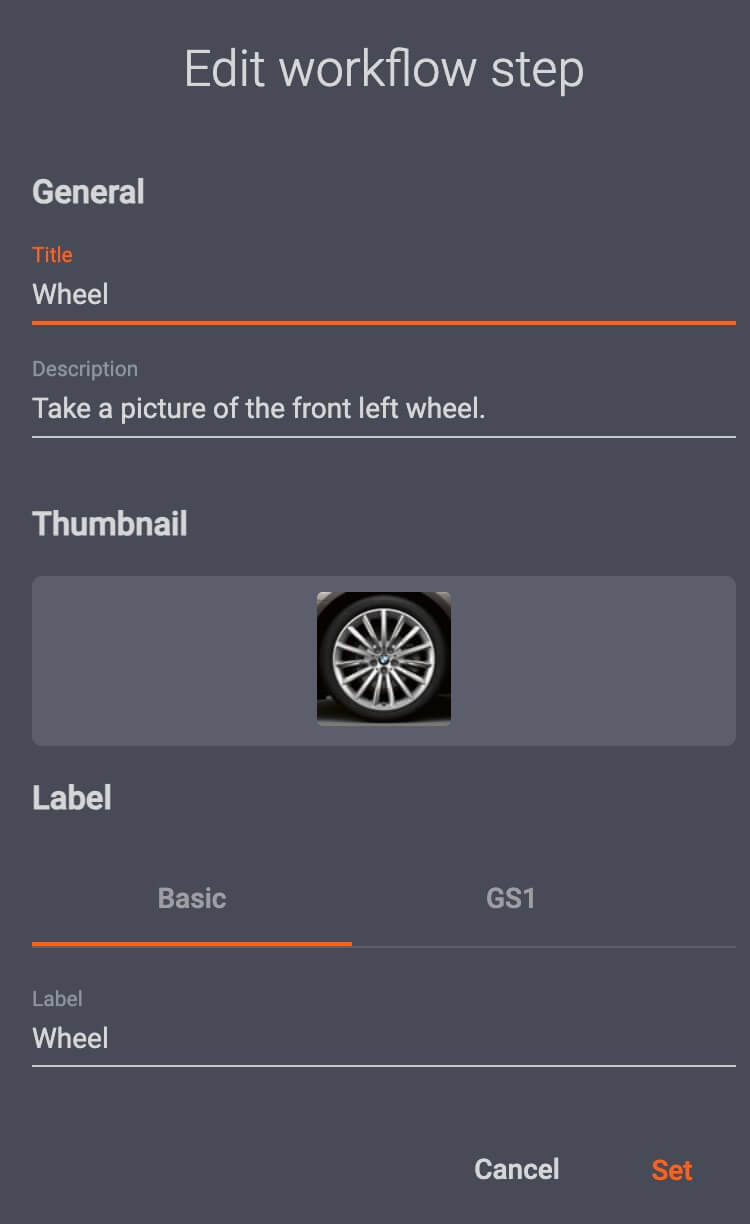
Όλες οι εικόνες που χρησιμοποιούνται για δείγματα εικόνων στη ροή εργασίας αποθηκεύονται ως ξεχωριστό στοιχείο / εικόνα. Για να προβάλετε την εικόνα, χρησιμοποιήστε το κουμπί Λήψη .

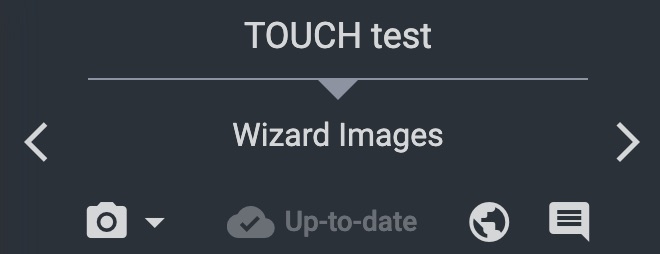
- Σημείωση: Σε ορισμένες περιπτώσεις, όπως η σύνδεση σε άλλον υπολογιστή (και η νέα σχεδίαση της ροής εργασίας), τα δείγματα εικόνων ενδέχεται να μην είναι διαθέσιμα. Ωστόσο, κατά τη μεταφόρτωση δειγμάτων εικόνων στο Cloud, συχνά δεν υπάρχει πρόβλημα. Εάν παρουσιαστεί το πρόβλημα, απλώς μεταβείτε στο στοιχείο με δείγματα εικόνων και κάντε κλικ στην επιλογή Λήψη εκεί. Στη συνέχεια, το πρόγραμμα επεξεργασίας του οδηγού θα εργαστεί με τοπικά αντίγραφα.
Μετά τη ρύθμιση, οι τυπικές λειτουργίες μετεπεξεργασίας θα εφαρμοστούν στις φωτογραφίες που τραβήξατε, συμπεριλαμβανομένων εντολών για αυτόματη παράδοση εικόνων. Στη συνέχεια, ο Οδηγός θα αποθηκευτεί ως προκαθορισμένη ρύθμιση εικόνας, έτσι ώστε κάθε νέο στοιχείο που δημιουργείται με αυτήν την προκαθορισμένη ρύθμιση να περιέχει τους προκαθορισμένους φακέλους και τη ροή εργασίας του.

Η σειρά Canon EOS Rebel Series προσφέρει φωτογραφικές μηχανές DSLR φιλικές για αρχάριους με σταθερή ποιότητα εικόνας, διαισθητικά χειριστήρια και ευέλικτες λειτουργίες. Ιδανικές για τους λάτρεις της φωτογραφίας, αυτές οι κάμερες παρέχουν αξιόπιστη αυτόματη εστίαση, οθόνες αφής μεταβλητής γωνίας και εγγραφή βίντεο Full HD ή 4K.
Σύνδεση
Ανάλυση (MP)
Ψήφισμα
Η σειρά Canon EOS DSLR προσφέρει εικόνες υψηλής ποιότητας, γρήγορη αυτόματη εστίαση και ευελιξία, καθιστώντας την ιδανική τόσο για τη φωτογραφία όσο και για την παραγωγή βίντεο.
Σύνδεση
Ανάλυση (MP)
Ψήφισμα
Η σειρά Canon EOS M Mirrorless Series συνδυάζει τη σχεδίαση μικρών διαστάσεων με απόδοση τύπου DSLR. Με εναλλάξιμους φακούς, γρήγορη αυτόματη εστίαση και αισθητήρες εικόνας υψηλής ποιότητας, αυτές οι κάμερες είναι ιδανικές για ταξιδιώτες και δημιουργούς περιεχομένου που αναζητούν φορητότητα χωρίς να θυσιάζουν την ποιότητα της εικόνας.
Σύνδεση
Ανάλυση (MP)
Ψήφισμα
Η σειρά Canon PowerShot προσφέρει συμπαγείς, φιλικές προς το χρήστη κάμερες για περιστασιακούς σκοπευτές και λάτρεις. Με μοντέλα που κυμαίνονται από απλές λήψεις έως προηγμένες κάμερες ζουμ, παρέχουν ευκολία, σταθερή ποιότητα εικόνας και λειτουργίες όπως σταθεροποίηση εικόνας και βίντεο 4K.
Σύνδεση
Ανάλυση (MP)
Ψήφισμα
Οι φωτογραφικές μηχανές Canon Close-Up &; Handheld έχουν σχεδιαστεί για λεπτομερείς, κοντινές φωτογραφίες και βίντεο. Συμπαγείς και εύχρηστες, προσφέρουν εστίαση ακριβείας, απεικόνιση υψηλής ανάλυσης και ευέλικτες δυνατότητες μακροεντολών, ιδανικές για vlogging, φωτογράφιση προϊόντων και δημιουργικά κοντινά πλάνα.













